电脑如何投屏到电视上win11 win11电脑投屏到电视方法
不知道我们小伙伴在使用win11操作系统的时候有没有感觉到你屏幕有时候有些小呢,有的小伙伴就想要将电脑的内容投屏到电视上进行查看,而且看着也十分的舒服,但是却又不知道怎么操作,那么win11电脑如何投屏到电视上呢?接下来小编就教给大家win11电脑投屏到电视方法,一起来看看吧。
具体方法:
一、无线投屏
方法一、
1、按住Windows键,然后打开电影和电视。
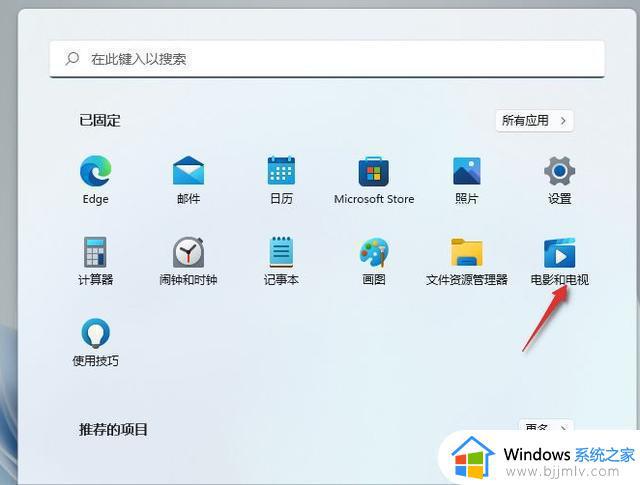
2、打开播放的电影,点击右下角3个点,选择投射到设备中。
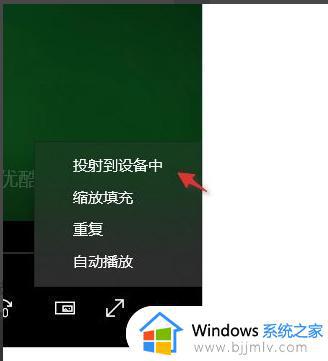
3、电视需要安装乐播投屏,处于同一局域网下的电视设备就会被搜索到,点击连接即可。
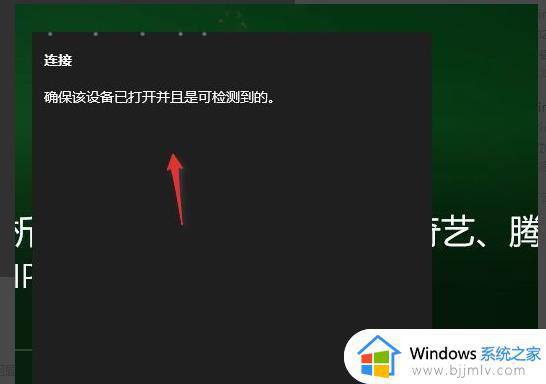
方法二、
1、Win11系统,可以通过按 Win + K 组合键,打开无线投放。
2、如果需要在任务栏,右小角通知栏操作的话,需要先添加此功能。
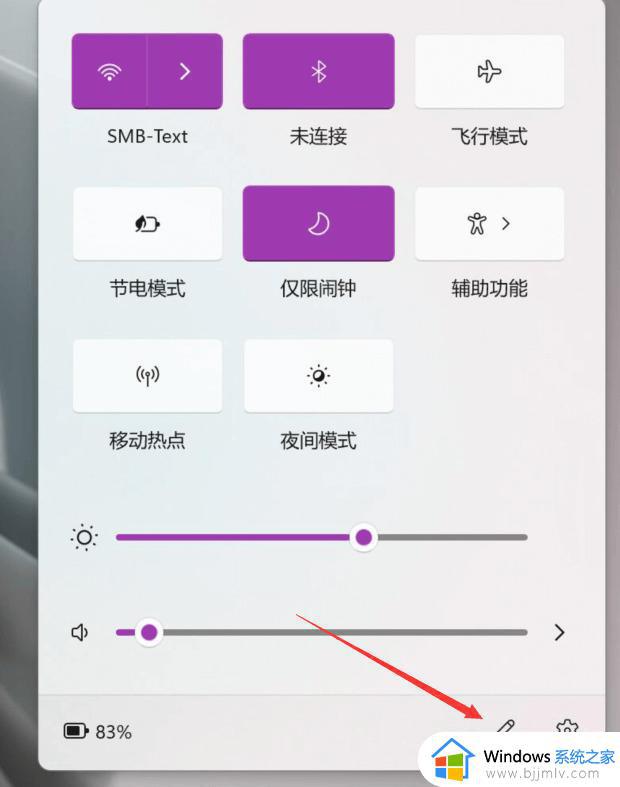
3、选择投放。
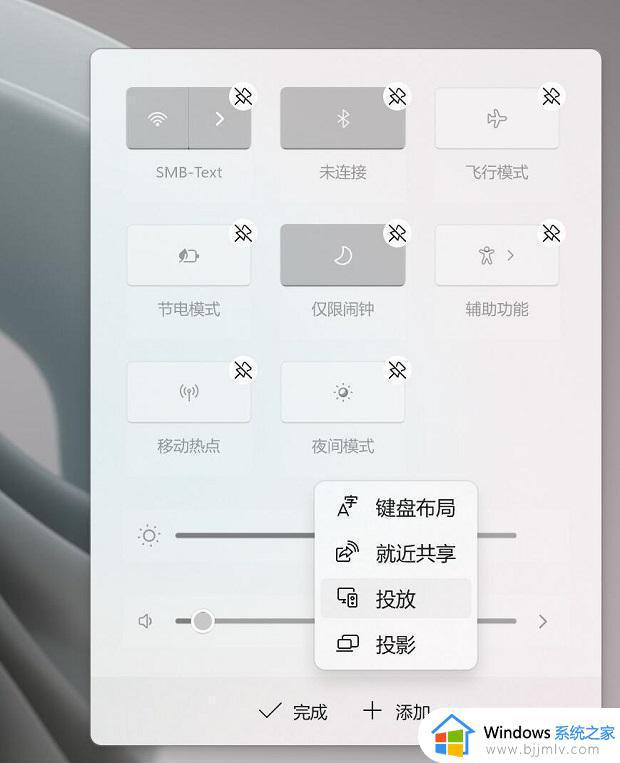
4、添加完成,点击“投放”之后,就可以查看当前可用的无线显示器了。
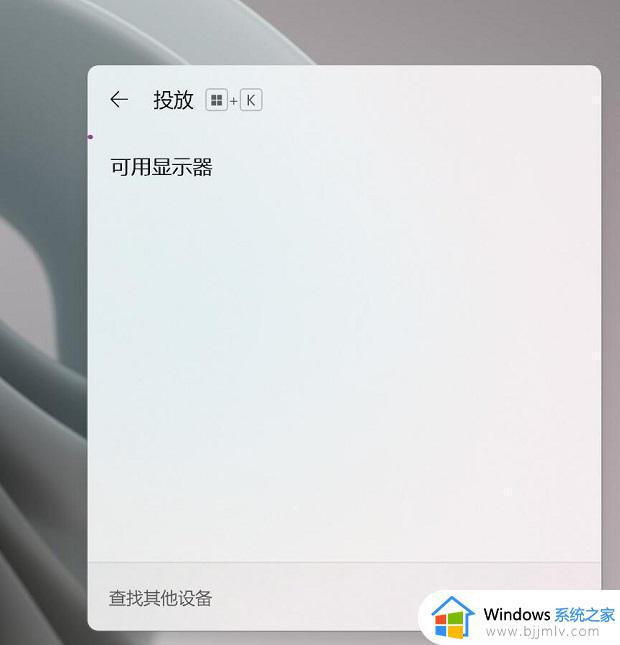
二、有线投屏
1、首先使用HDMI线连接win11电脑和电视的HDMI接口;

2、在电视上打开设置,将信号源更改为HDMI;
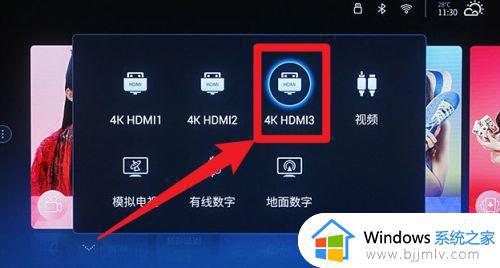
3、在电脑上按下Windows+P打开投影设置,选择复制即可。
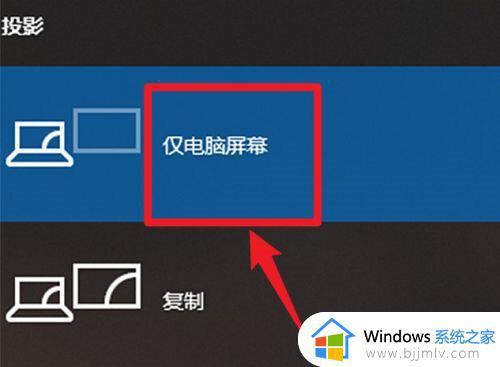
注意:如果电视机上没有HDMI接口,可以选择其他的视频信号传输接口。例如VGA接口,可以使用VGA信号接口直接传输。也可以将VGA转换为HDMI接口传输视频信号。
以上全部内容就是小编带给大家的win11电脑投屏到电视方法详细内容分享啦,小伙伴们如果你们也不清楚怎么投屏到电视上的话就快点和小编一起来操作吧,希望本文可以有效的帮助到你。
电脑如何投屏到电视上win11 win11电脑投屏到电视方法相关教程
- win11电脑如何投屏到电视上 win11电脑怎么投屏到电视上
- win11电脑怎么投屏到电视上去 win11电脑如何无线投屏到电视
- win11电脑如何投屏到电视 win11电脑怎么投屏到电视上
- 电脑win11投屏到电视机的方法 电脑win11怎么投屏到电视
- windows11电脑怎么投屏到电视 笔记本电脑win11投屏到电视的方法
- 电脑有线投屏到电视的方法win11 电脑win11如何投屏电视
- 电脑怎么投屏到电视win11 win11电脑投屏到电视如何操作
- win11电脑怎么投屏电视显示 win11电脑如何投屏到电视
- win11电脑投屏到电视机怎么设置 win11电脑投屏电视机如何设置
- win11怎么投屏到小米电视 win11投屏到小米电视方法
- win11恢复出厂设置的教程 怎么把电脑恢复出厂设置win11
- win11控制面板打开方法 win11控制面板在哪里打开
- win11开机无法登录到你的账户怎么办 win11开机无法登录账号修复方案
- win11开机怎么跳过联网设置 如何跳过win11开机联网步骤
- 怎么把win11右键改成win10 win11右键菜单改回win10的步骤
- 怎么把win11任务栏变透明 win11系统底部任务栏透明设置方法
win11系统教程推荐
- 1 怎么把win11任务栏变透明 win11系统底部任务栏透明设置方法
- 2 win11开机时间不准怎么办 win11开机时间总是不对如何解决
- 3 windows 11如何关机 win11关机教程
- 4 win11更换字体样式设置方法 win11怎么更改字体样式
- 5 win11服务器管理器怎么打开 win11如何打开服务器管理器
- 6 0x00000040共享打印机win11怎么办 win11共享打印机错误0x00000040如何处理
- 7 win11桌面假死鼠标能动怎么办 win11桌面假死无响应鼠标能动怎么解决
- 8 win11录屏按钮是灰色的怎么办 win11录屏功能开始录制灰色解决方法
- 9 华硕电脑怎么分盘win11 win11华硕电脑分盘教程
- 10 win11开机任务栏卡死怎么办 win11开机任务栏卡住处理方法
win11系统推荐
- 1 番茄花园ghost win11 64位标准专业版下载v2024.07
- 2 深度技术ghost win11 64位中文免激活版下载v2024.06
- 3 深度技术ghost win11 64位稳定专业版下载v2024.06
- 4 番茄花园ghost win11 64位正式免激活版下载v2024.05
- 5 技术员联盟ghost win11 64位中文正式版下载v2024.05
- 6 系统之家ghost win11 64位最新家庭版下载v2024.04
- 7 ghost windows11 64位专业版原版下载v2024.04
- 8 惠普笔记本电脑ghost win11 64位专业永久激活版下载v2024.04
- 9 技术员联盟ghost win11 64位官方纯净版下载v2024.03
- 10 萝卜家园ghost win11 64位官方正式版下载v2024.03